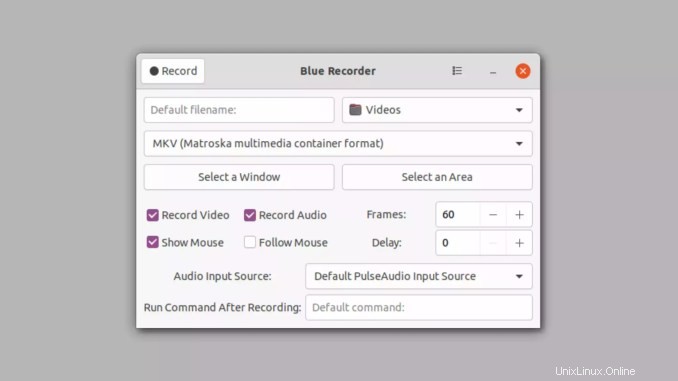
Blue Recorderは、Linuxシステム用のシンプルなデスクトップレコーダーです。 Rust、GTK + 3、ffmpegを使用して構築されたアプリ。このチュートリアルでは、 Ubuntu、Linux Mint、Fedora、Debian、openSUSEにBlueRecorderをインストールする方法を学びます Linux Flatpakパッケージを使用します。
Blue Recorderには多くの機能があり、その中には
- ほとんどすべてのLinuxインターフェイスでオーディオとビデオの記録をサポートし、GNOMEセッションでWaylandディスプレイサーバーをサポートします。
- 現在サポートされている形式は、mkv、avi、mp4、wmv、gif、nutです。
- アイコンを右クリックして[記録の停止]を選択すると、記録プロセスを簡単に停止できます。
- リストから目的のオーディオ入力ソースを選択できます;
- インターフェースでデフォルト値を変更するだけでデフォルト値を設定することもできます。プログラムは、次に開いたときにデフォルト値を保存します。
Ubuntuおよび派生物にBlueRecorderをインストールします!
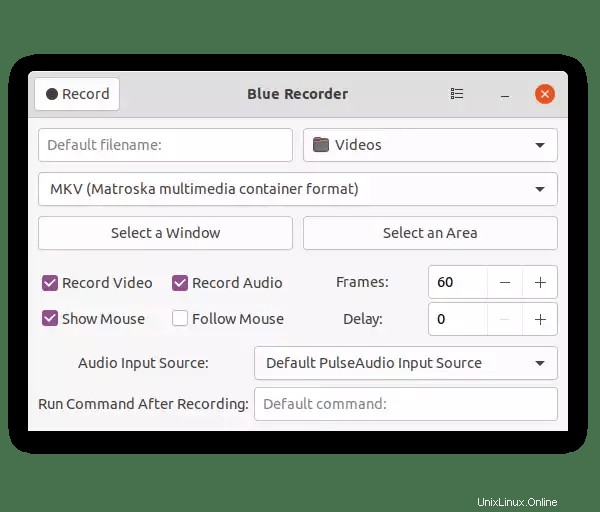
UbuntuにBlueRecorderをインストールするには 、以下のコマンドを実行します。このインストールプロセスではFlatpakパッケージを使用するため、UbuntuまたはLinux MintにFlatpakをインストールしてアクティブ化した場合は、手順4にスキップできます。
ステップ1-Ubuntu、Linux Mint、および派生物にFlatpakサポートをインストールして有効にします。
sudo apt install flatpak
ステップ2–次に、Flathubリポジトリを追加します。ここに、Blue Recorderをダウンロードしてインストールし、Ubuntu、Linux Mint、またはその派生物へのインストールプロセスを進めます。
flatpak remote-add --if-not-exists flathub https://flathub.org/repo/flathub.flatpakrepo
ステップ3-システムを再起動してから、このチュートリアルに戻ってインストールを続行する必要があります。再起動するには、ご使用の環境のデフォルトボタンを使用するか、以下のコマンドを実行します。
sudo restart
ステップ4– Ubuntu、Linux Mint、およびその派生物でインストールコマンドBlue Recorderを実行します:
flatpak install flathub sa.sy.bluerecorder
ステップ5–アプリケーションを実行するコマンド:
flatpak run sa.sy.bluerecorder
Fedoraおよび派生物にBlueRecorderをインストールします!
Blue RecorderをFedoraにインストールするには、以下のコマンドを実行します。 FedoraにはすでにFlatpakサポートが有効になっていることを思い出してください。そのため、以下のコマンドを実行するだけです。
ステップ1-FedoraでインストールコマンドBlueRecorderを実行します:
flatpak install flathub sa.sy.bluerecorder
ステップ2–アプリケーションを実行するコマンド:
flatpak run sa.sy.bluerecorder
Debianおよび派生物にBlueRecorderをインストールします!
DebianにBlueRecorderをインストールするには 、以下のコマンドを実行します。 DebianでFlatpakをすでにアクティブにして有効にしている場合は、ステップ4にスキップします。これがインストールになります:
ステップ1-DebianにFlatpakサポートをインストールする:
apt updateapt install flatpak
ステップ2–Flathubリポジトリを追加しましょう:
flatpak remote-add --if-not-exists flathub https://flathub.org/repo/flathub.flatpakrepo
ステップ3–システムを再起動します。これは、環境ボタンまたは以下のコマンドを使用して手動で実行できます。
再起動
ステップ4–それでは、コマンドを実行して、Debianまたはその派生物にBlueRecorderをインストールしましょう。以下のコマンドはsudoを使用していることに注意してください。有効にしていない場合は、sudoを削除し、ROOT自体を使用してインストールしてください。
flatpak install flathub sa.sy.bluerecorder
ステップ5–アプリケーションを実行するコマンド:
flatpak run sa.sy.bluerecorder
openSUSEおよび派生物にBlueRecorderをインストールします!
Blue RecorderをopenSUSEにインストールするには、以下のコマンドを実行します。リポジトリを使ってみましょう。 FlatpakサポートがすでにインストールされてopenSUSEで有効になっている場合は、手順4にスキップしてください:
ステップ1-Flatpakをインストールする
sudo zypper install flatpak
ステップ2–では、Flathubリポジトリを追加しましょう:
flatpak remote-add --if-not-exists flathub https://flathub.org/repo/flathub.flatpakrepo
ステップ3–再起動しましょう。これは、環境の再起動ボタンまたは以下のコマンドを使用して行います。
sudo restart
ステップ4–OpenSUSEでインストールコマンドBlueRecorderを実行します:
flatpak install flathub sa.sy.bluerecorder
ステップ5– Blue Recorderを実行するコマンド
flatpak run sa.sy.bluerecorder
これで、LinuxにBlueRecorderをインストールするのに役立つことを願っています。